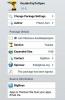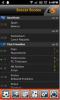GIFDroid: Creați animații HQ GIF din videoclipuri în continuare [Android]
Cu aplicația de editare foto revizuită anterior, Gifinator, am văzut o metodă extrem de simplă și distractivă generând animații GIF de calitate din imagini capturate prin intermediul camerei dvs. de operare Android. Deși, la momentul lansării, aplicația a spus că a fost printre primele aplicații de acest fel din Android Market, nu avea suport pentru extragerea de imagini GIF din videoclipuri. Aici e locul GIFDroid intră. Proaspăt pentru piață, GIFDroid vă permite să extrageți ușor și instantaneu animații GIF de înaltă calitate, la preferințele dorite ale imaginii, din videoclipuri existente sau recent înregistrate. Tot ce trebuie să urmezi este unul dintre cei mai simpli pași și bam! Fantastice animații dvs. de stop-motion sunt gata. În afară de stocarea acestor imagini GIF pe dispozitivul dvs., aplicația vă permite, de asemenea, să le partajați cu prietenii din mers.
GIFDroid nu ar putea fi singura aplicație de acest fel pe piață, dar cu siguranță este printre cele mai multe convenabil de utilizat și vă prezintă opțiuni extinse de modificare a setărilor imaginilor GIF conform pe dvs. cerinţă. Ceea ce este mai bine despre această aplicație, în special, este faptul că, spre deosebire de alte aplicații alternative similare, nu pune absolut nicio restricție indiferent de numărul de animații GIF pe care le puteți crea sau de diferite rezoluții de ecran și rate de cadre pe care le puteți alege din.
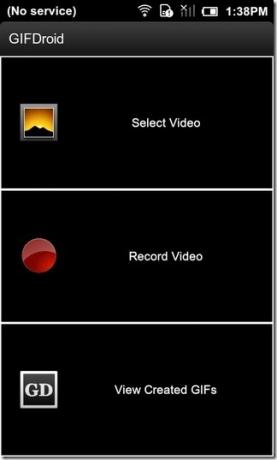

Ecranul de pornire al aplicației vă permite Vizualizați GIF-urile create, selectați un videoclip existent sau înregistrați unul nou din care doriți să extrageți imaginile dvs. GIF.
După ce găsiți videoclipul necesar, puteți specifica intervalul de timp exact din care doriți să extrageți cadre pentru secvența GIF. În acest sens, puteți seta punctele de început și de sfârșit dorite pe un glisor și previzualizați acea porțiune particulară a videoclipului pentru confirmare. Apoi, trebuie să atingeți Editează preferințele GIF pentru a selecta setările exacte pentru secvența GIF.
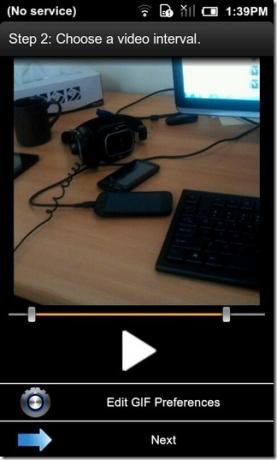
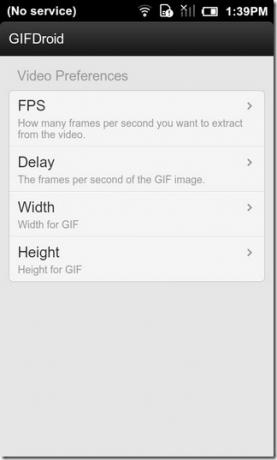
Ecranul care urmează, vă permite să reglați cadrele necesare pe secundă (FPS), timp Întârziere, Lăţime și Înălţime pentru imaginea dvs. GIF. După ce toate setările necesare sunt în vigoare, trebuie doar să apăsați butonul înapoi și să atingeți Următor →.


Din ecranul următor, puteți alege cadrele dorite pe care doriți să le includeți în secvența dvs. GIF. Selectați cât mai multe cadre doriți, atingând simplu pe ele și, odată terminat, atingeți tasta Creați GIF buton în partea de jos. În ultimul pas, aplicația vă permite să previzualizați secvența GIF generată. De asemenea, din același ecran puteți Acțiune, Redenumire sau ștergeți imaginea GIF curentă sau pur și simplu optați pentru Creați Altul unu.
Descărcați GIFDroid pentru Android
Căutare
Postări Recente
Evitați lansarea accidentală a aplicațiilor pe iPhone cu DoubleTapToOpen
O tabletă sau un telefon cu ecran tactil este proiectat pentru a vă...
Obțineți o viteză îmbunătățită a datelor pe Samsung Galaxy S2 de la AT&T
Întotdeauna doriți să obțineți maximul din orice plătiți. Poate fi ...
Aplicația oficială LiveScore aduce scoruri sportive live pe Android
Atenție, fani sporti cu Android! Clientul oficial oficial pentru un...